Kodi支持HDR 如何设置Kodi播放HDR电影?
HDR全称High-Dynamic Range(高动态光照渲染),HDR能大幅提高画面细节的明暗对比度,用HDR显示设备观看HDR电影效果非常棒,颜色艳丽清晰。

从Kodi19开始支持Windows10上的HLG和HDR10、Android上的HDR10和Dolby Vision(单层)。Kodi20实现了对Windows桌面平台的完整HDR支持,以及多个Windows (DXVA/2) 视频播放管道的改进。Kodi的HDR播放自行转换效果类似madvr自动映射,但是色彩偏淡。
Kodi在非HDR设备上播放HDR视频能自动变成SDR模式,不用担心颜色发灰发白。在普通显示器上也显示较好的播放效果,获得比非HDR电影更好的观影体验。
打开Kodi设置 - 播放器 - 视频,左下角切换为“专家”,开启“Allowed HDR dynamic metadata formats”,允许 HDR 动态元数据格式。
允许用户选择适合设备的首选动态 HDR 格式或无格式播放,从而改善低功耗或旧设备的兼容性问题。
![settings_-_player_-_videos_-_processing[1].jpg settings_-_player_-_videos_-_processing[1].jpg](/UploadFiles/2025/17377692139625197.jpg)
Kodi运行在Windows电脑上,显卡图形控制面板如下设置:
刷新率:59或60 Hz
色彩空间:RGB 8位(输出HDR10信号时驱动器自动切换10或12位)
信号范围:0-255 /全范围
视频设置(硬件解码):所有默认设置或“应用程序控制”;所有对比度/颜色增强= OFF(可能导致伪影)。
设置Kodi:
设置 - 系统 - 显示
左下角切换为“专家”
分辨率:3840 x 2160(4K)
使用窗口化全屏:关闭(实际全屏)
更改刷新率后的延迟:1.5-3秒
使用有限的色彩范围:关闭(全范围)
设置 - 播放器 - 视频
左下角切换为“专家”
调整显示刷新率:在开始/停止时
渲染模式:自动检测
允许硬件加速-DXVA2:开启
使用显示HDR功能:开启(启用自动切换HDR模式和色彩空间,如果显示器不支持HDR则不会有这个功能项目)
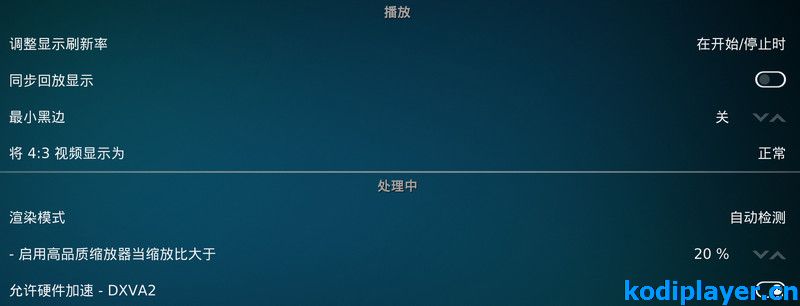
如果嫌HDR字幕太亮刺眼的话,可调整字幕颜色为灰色:http://www.kodiplayer.cn/course/2953.html
相关文章
热门文章
- Kodi最佳搭档 NAS与电视盒子产品购买推荐
- Kodi添加安装插件教程
- Kodi看电视直播教程 安装PVR IPTV Simple Client
- Kodi xbmc-addons-chinese中文插件库
- 2025年最新m3u直播源 Kodi IPTV m3u8直播源下载
- Zimuku 字幕库插件
- Emby插件
- Jellyfin插件
- Kodi如何设置为中文语言?
- The Movie Database 电影剧集刮削器
- PVR IPTV Simple Client 看电视插件
- Plex插件
- 给Kodi直播电视添加电子节目单EPG 电视节目指南
- Kodi入门:Kodi如何添加视频源 将电影剧集添加到资料库
- Kodi设置语言时只有英文无法设置中文怎么办?
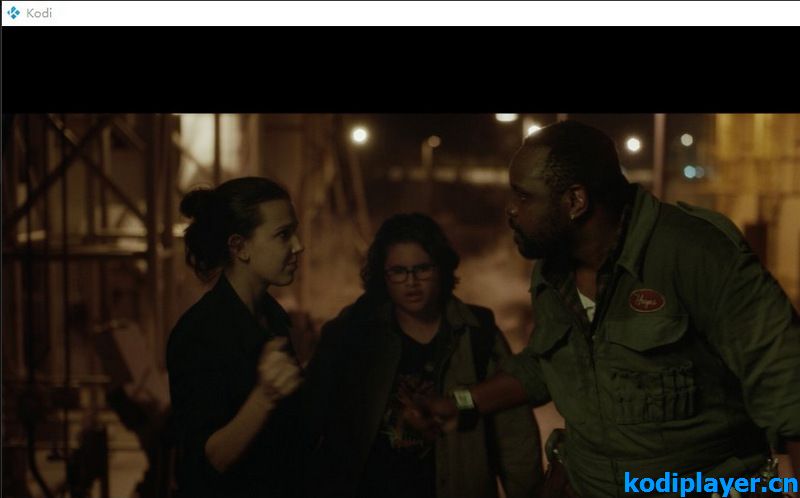 Kodi进阶使用 关于4K 原盘 字幕 HDR 杜比视界 音频直通输出
Kodi进阶使用 关于4K 原盘 字幕 HDR 杜比视界 音频直通输出 Kodi字幕设置颜色 HDR电影字幕太亮怎样调整?
Kodi字幕设置颜色 HDR电影字幕太亮怎样调整?